HomeKit Secure Video là gì? Cách sử dụng ra sao?
Apple vừa bổ sung tính năng mới HomeKit Secure Video trên ứng dụng Home, nhằm chuyển các dữ liệu từ camera hoặc chuông cửa tới iCloud Apple (thay vì Cloud của nhà sản xuất). Lúc này, video/bản ghi âm sẽ được phân tích xử lý và mã hóa thông qua Home Hub, rồi mới gửi đến iCloud Apple của người dùng nhằm tăng cường bảo mật thiết bị, giúp việc quản lí ngôi nhà thêm phần thuận tiện hơn.
HomeKit Secure Video hỗ trợ lưu video trong 10 ngày, dễ dàng xem lại hoặc chia sẻ cho nhiều thành viên khác. Mỗi video đều được mã hóa với hệ thống Apple, thế nên chỉ bạn hoặc những ai được chia sẻ mới có thể xem và thao tác với chúng. Đồng thời, tính năng này còn giúp camera phân biệt người trong gia đình với người lạ.
HomeKit Secure Video lưu trữ hoàn toàn miễn phí không tính vào dung lượng iCloud, tuy nhiên để sử dụng được thì bạn phải đăng ký gói iCloud trả phí. 200GB/ tháng để quản lý 1 camera và 2TB/ tháng để quản lý 5 camera.
Tham khảo chi tiết gói cước iCloud tại đây.
Để phát huy tối đa tính năng ưu việt của Home Secure Video, bạn hãy tham khảo hướng dẫn dưới đây của Gu Công Nghệ nhé!
1. Yêu cầu khi sử dụng HomeKit Secure Video
Để sử dụng HomeKit Secure Video, người dùng cần:
- iPhone, iPad hoặc iPod Touch chạy iOS 13.2 trở lên
- Thiết lập ứng dụng Home
- Cài đặt Home Hub cho iPad, HomePod hoặc Apple TV
- Camera tương thích với HomeKit
- Gói dung lượng iCloud từ 200GB đến 2TB/tháng
2. Các thiết bị hỗ trợ HomeKit Secure Video
Một số camera HomeKit có hỗ trợ chức năng HomeKit Secure Video là:
- Logitech Circle 2
- Logitech Circle View
- Eve Cam
- Camera thông minh Netatmo
- eufyCam 2 và eufyCam 2C
- Aqara G2H Camera (sắp ra mắt)
3. Cách kích hoạt HomeKit Secure Video
Nghe có vẻ to tác, nhưng thực tế, người dùng chỉ cần thêm các camera HomeKit hỗ trợ Video Secure vào hệ thống nhà thông minh là có thể sử dụng tính năng này trong ứng dụng Home.
Để thiết lập camera trong ứng dụng Home, chúng ta hãy:
- Trong ứng dụng Home, chọn biểu tượng góc trên bên phải màn hình. Nhấn Add Accessory.
- Dùng camera trên máy để quét mã Code/QR có trên sản phẩm và làm theo hướng dẫn trên màn hình là đã có thể kết nối thiết bị vào ứng dụng.
- Sau khi kết nối, bạn có thể chạm vào màn hình camera hiển thị trong app Home, chọn biểu tượng bánh xe ở góc trên bên trái màn hình để thay đổi một số cài đặt như đổi tên camera, chọn phòng, đặt thông báo, xóa thiết bị ra khỏi ứng dụng,…
3.1: Xem lại video
- Vào ứng dụng Home
- Chọn mục Room trên màn hình quản lý
- Kéo sang trái/phải để đến phòng có camera hỗ trợ HomeKit
- Chạm vào màn hình camera hiển thị trong app Home
- Kéo sang trái/phải ở thanh thời gian cuối màn hình để tìm lại đoạn video bạn muốn xem.
- Chọn các chuyển động cần xem và có thể dừng nó bằng cách nhấn nút tam giác ở góc trái màn hình.
3.2: Lưu video
HomeKit Secure Video sẽ chỉ lưu các bản ghi trong vòng 10 ngày vào iCloud. Vì vậy, với những video quan trọng, người dùng nên lưu nó trước khi bị xóa bằng cách:
- Chọn biểu tượng Share ở góc trái màn hình
- Nhấp Next ở góc trên bên phải
- Ấn Save Video
3.3: Chia sẻ video
- Chọn biểu tượng Share ở góc trái màn hình
- Nhấn Next ở góc trên bên phải màn hình
- Chọn mục muốn chia sẻ, qua AirDrop, Messengers, Mail, Twitter hoặc iCloud Shared Albums,…
3.4: Xóa video
Sau khi xóa video, chúng ta sẽ không thể khôi phục được nó. Để thực hiện, hãy làm theo:
- Chọn biểu tượng Share ở góc trái màn hình
- Ấn vào biểu tượng thùng rác ở góc phải màn hình
- Nhấn Delete Clip để xác nhận

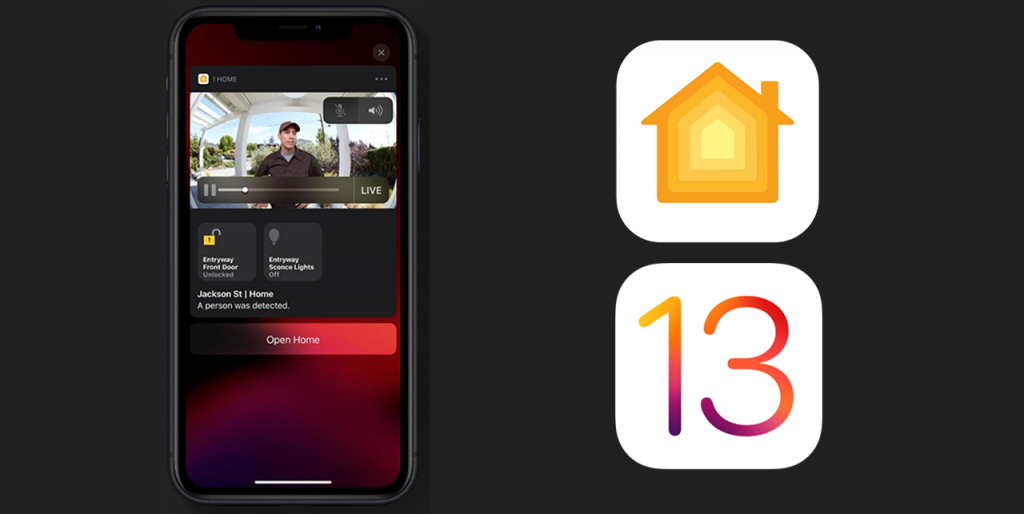

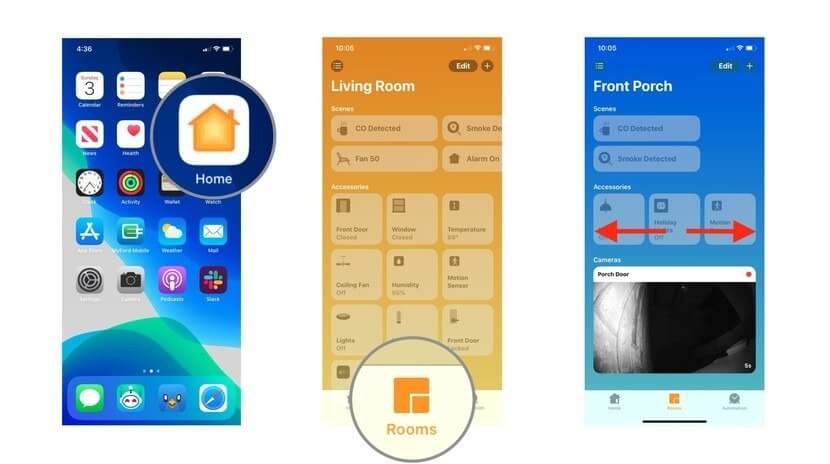
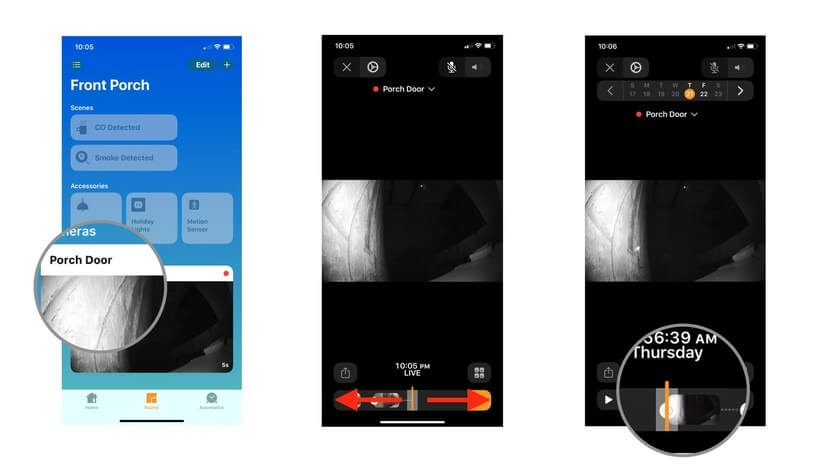
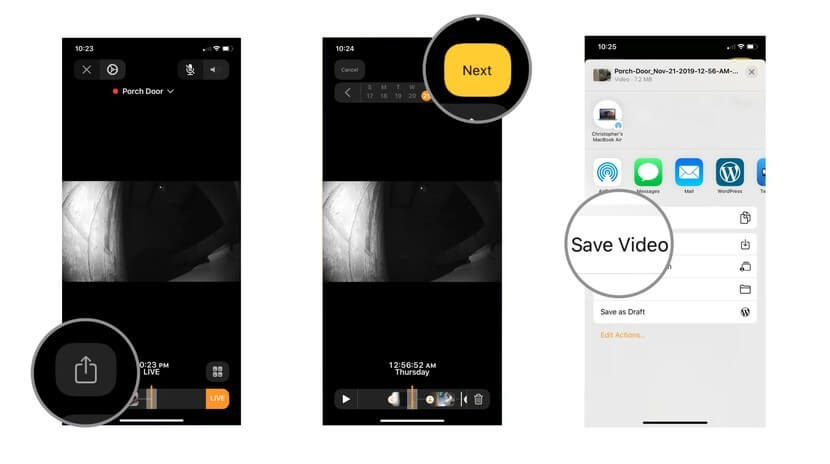
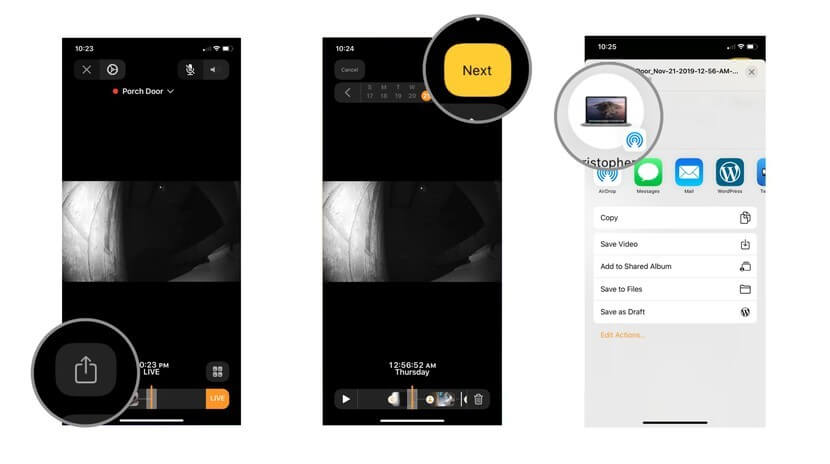
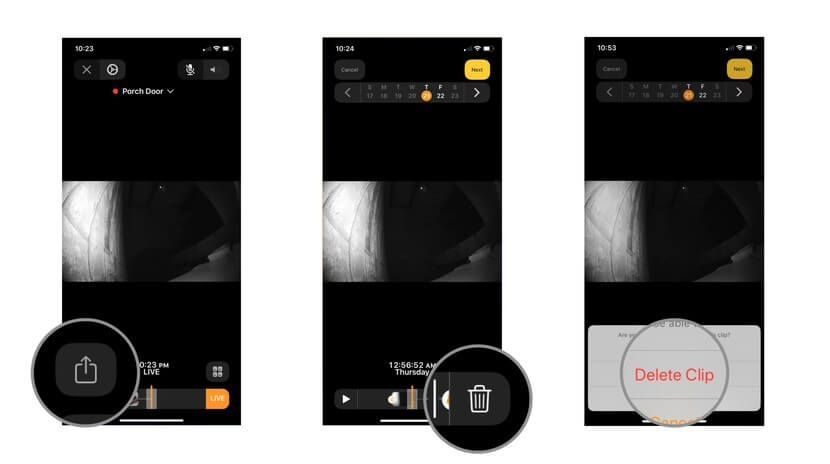





Comment của bạn